iPhone & # 8212; Geräte sind bereits teuer zu kaufen, Versionen mit einem großen Laufwerk. Sie müssen nicht nur am Anfang mehr Geld ausgeben, sondern es ist auch unwahrscheinlich, dass Sie den Preis insbesondere beim Verkauf auf dem Zweitmarkt erhöhen können. Daher ziehen es die meisten Leute vor, die einfachsten Änderungen mit einem minimalen Speicherplatzbedarf vorzunehmen. Zweifellos spart es Geld. Doch dann bekommen fast alle ständig Probleme wegen Platzmangels, und man muss nicht nur den Cache leeren, sondern auch an Herzen liegende Fotos löschen, um mehrere Gigabyte zu gewinnen. Es ist gut, dass alles, was durch Knochenarbeit erworben wurde, im Notfall zurückgegeben werden kann.

Auch wenn Sie Daten von Ihrem iPhone gelöscht haben, können Sie sie trotzdem wiederherstellen
Inhalt
- 1 So stellen Sie Fotos von kürzlich gelöschten Fotos wieder her
- 2 So stellen Sie Fotos auf dem iPhone wieder her, wenn sie von gelöschten gelöscht wurden
- 3 So stellen Sie Fotos aus der iCloud wieder her
- 3.1 So aktivieren Sie iCloud-Fotos
- 4 So stellen Sie ein iPhone über iTunes wieder her
- 4.1 Wiederherstellen von Daten auf dem iPhone ohne iTunes
- 5 Wiederherstellen gelöschter Nachrichten in WhatsApp
Wiederherstellen von Fotos von kürzlich gelöschten
Gelöschte Fotos auf dem iPhone wiederherstellen & # 8212; Ziemlich knifflig, ehrlich gesagt. Manchmal ist das kein Problem. Zumindest, wenn seit dem Löschen noch keine 30 Tage vergangen sind, denn während dieser Zeit werden die Fotos im Speicher Ihres iPhones gespeichert und gehen von dort aus nirgendwohin. Dies werden wir verwenden:
- Starten Sie die Fotos-App auf Ihrem iPhone;
- Öffnen Sie die Registerkarte Alben und scrollen Sie nach unten;
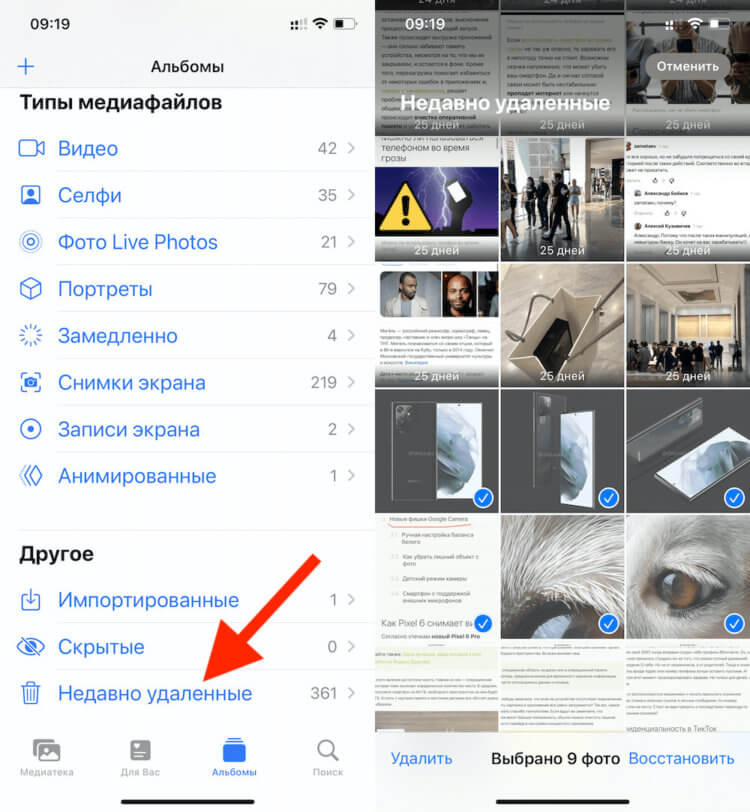
Sie können gelöschte Fotos innerhalb von 30 Tagen wiederherstellen
- Wählen Sie hier den Abschnitt “Zuletzt gelöscht” des Menüs aus;
- Wählen Sie die notwendigen Fotos und klicken Sie auf “Wiederherstellen”.
Es ist wichtig zu verstehen, dass diese Methode nur funktioniert, wenn das Löschen der Fotos weniger als 30 Tage zurückliegt … Die ganze Zeit werden sie im Ordner “Zuletzt gelöscht” gespeichert, sodass sie dort leicht wiederhergestellt werden können. Aber was ist, wenn die Bilder früher gelöscht wurden oder Sie sie umsichtig aus dem temporären Ordner der gelöschten Dateien gelöscht haben? Dies erfordert schwerere Artillerie.
So stellen Sie ein Foto auf einem iPhone wieder her, wenn es von einem gelöschten gelöscht wurde
Wenn Sie alle Bilder dauerhaft vom iPhone gelöscht haben , bedeutet dies nicht, dass sie nicht wiederhergestellt werden können. Zu diesem Zweck wird zwar spezielle Software benötigt, die den Löschverlauf analysieren und diese Prozesse rückgängig machen kann. Ich spreche von Tenorshare UltData. Dieses Dienstprogramm findet fachmännisch sogar Dateien, die vor langer Zeit gelöscht wurden, und stellt sie problemlos wieder her.
- Laden Sie das Tenorshare UltData-Dienstprogramm auf Ihren Computer herunter;
- Installieren Sie es und verbinden Sie das iPhone per Kabel mit Ihrem PC;

Sogar lange gelöschte Daten können mit UltData wiederhergestellt werden
- Führen Sie das Dienstprogramm aus und klicken Sie auf “Von iOS-Geräten wiederherstellen”;

Wählen Sie keine anderen Daten aus, wenn Sie sie nicht benötigen
- Wählen Sie im nächsten Schritt “Foto” und klicken Sie auf “Scannen” ;

Fotos werden direkt auf Ihrem Computer wiederhergestellt
- Wenn der Scanvorgang abgeschlossen ist, wählen Sie die gewünschten Fotos aus und klicken Sie auf „Wiederherstellen“.
UltData herunterladen
UltData stellt Fotos direkt auf Ihrem Computer wieder her. Dies ist notwendig, um den ohnehin schon kleinen Speicher des Smartphones nicht zu verstopfen. Immerhin Bilder vom Computer auf das iPhone übertragen Wenn genügend Platz vorhanden ist, können Sie es selbst tun. Es ist sehr angenehm, dass sich der Entwickler um solche Kleinigkeiten kümmert, denn diejenigen, die gezwungen sind, ihre Fotos zu löschen, haben in der Regel nicht viel Platz auf dem Gerät und kümmern sich darum. Beachten Sie jedoch, dass nicht alle Fotos wiederhergestellt werden können. Sehr alte Bilder, die vor sechs Monaten oder einem Jahr gelöscht wurden, können beschädigt werden und können nicht zurückgegeben werden. Ebenso können Sie Videos auf dem iPhone wiederherstellen.
So stellen Sie Fotos aus der iCloud wieder her
Diejenigen, die iCloud-Speicher verwenden, werden es etwas einfacher finden. Die Cloud speichert jede Art von Fotos und anderen Dateien ohne zeitliche Begrenzung. Wenn Sie also alle Bilder von Ihrem iPhone löschen, können Sie sie auch nach einigen Jahren sicher in iCloud wiederfinden. Eine andere Sache ist, dass standardmäßig fast alle & # 8212; Darauf besteht Apple, & # 8212; aber wie man sie von dort aus wiederherstellen kann, wissen viele nicht.
- Öffnen Sie die Website icloud.com und gehen Sie die Autorisierung durch;
- Wählen Sie im sich öffnenden Fenster die Abschnitt “Fotos”;

Auf diese Weise können Sie Fotos einzeln oder auf einmal wiederherstellen
- Finden Sie die benötigten Fotos und markieren Sie sie;
- Klicken Sie auf den Download-Button und bestätigen Sie die Aktion.
Wenn Sie Dateien nicht einzeln, sondern alle auf einmal herunterladen möchten, müssen Sie sie auswählen. Am einfachsten geht dies von einem Computer aus, indem Sie die CMD-Taste gedrückt halten und mit dem Mauszeiger auf die gewünschten Fotos klicken. Dann können Sie die benötigten Bilder markieren und nur diese herunterladen, ohne alle anderen zu beeinflussen. Es stimmt, damit Sie Dateien aus der Cloud herunterladen können, müssen Sie die Synchronisierung mit iCloud aktivieren, und einige vernachlässigen dies, wie die Praxis zeigt.
So aktivieren Sie iCloud-Fotos
Um die iCloud-Fotosynchronisierung zu aktivieren , müssen Sie Folgendes tun:
- Gehen Sie auf Ihrem iPhone zur App “Einstellungen”;
- Scrollen Sie nach unten zum Tab “Fotos” und öffnen Sie ihn;
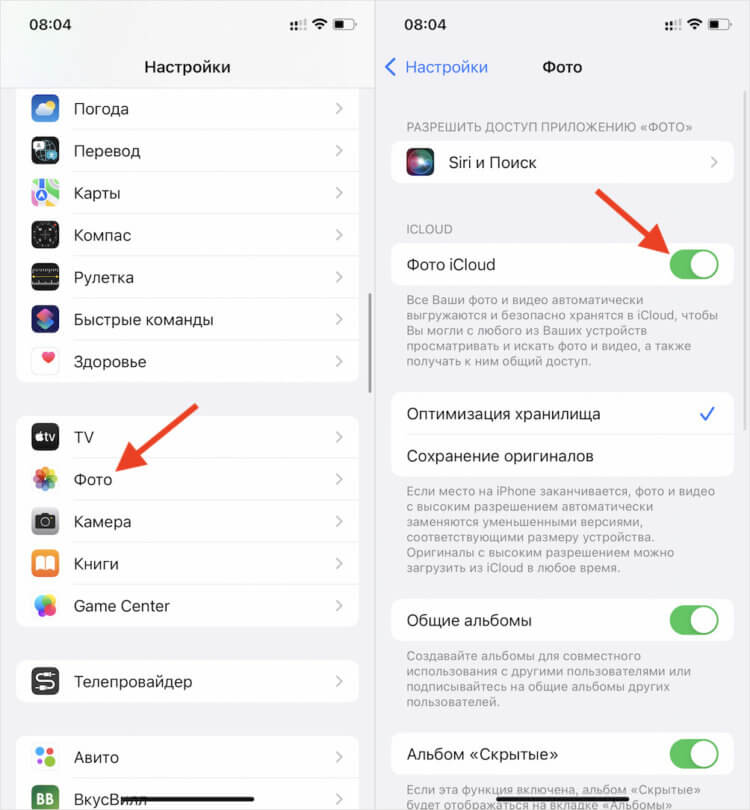
Sie können Fotos aus iCloud nur wiederherstellen, wenn Sie iCloud-Fotos aktiviert haben
- Suchen Sie im sich öffnenden Fenster den Unterabschnitt iCloud;
- Suchen und aktivieren Sie darunter das „ iCloud Photos“-Funktion.
Bitte beachten Sie, dass iCloud Photos nicht alle Dateien speichert, sondern nur Fotos und Videos, die Sie mit Ihrem iPhone aufnehmen oder von irgendwoher herunterladen. Das heißt, alle anderen Daten, einschließlich verschiedener Dateien, Dokumente, Anwendungscache oder beispielsweise WhatsApp-Korrespondenz, werden einfach nicht gespeichert. Alle sind in der Sicherung enthalten, die das iPhone täglich selbst erstellt und bei Problemen verwendet und neu konfiguriert.
So stellen Sie ein iPhone über iTunes wieder her
Für diejenigen, die den Clouds nicht vertrauen, ist es möglich, Backups direkt auf dem Computer zu speichern … Das native Apple-Dienstprogramm, mit dem Sie diesen Vorgang ausführen können, ist iTunes oder Finder, je nach verwendeter macOS-Version. Hier und da ist das Funktionsprinzip jedoch fast gleich:
- Verbinden Sie das iPhone mit dem Computer und starten Sie iTunes;
- Wählen Sie in der Benutzeroberfläche des Dienstprogramms “Wiederherstellen von einer Kopie”;

Wenn Sie ein Backup auf einem Computer gespeichert haben, ist diese Schaltfläche aktiv
- Wählen Sie das neueste Backup aus den zuvor gespeicherten;
- Bestätigen Sie die Wiederherstellung und warten Sie, bis der Vorgang abgeschlossen ist.
So stellen Sie Daten auf dem iPhone ohne iTunes wieder her
Das iTunes-Dienstprogramm ist für jeden gut, außer dass es manchmal einfach nicht funktioniert. Entweder startet das Dienstprogramm prinzipiell nicht oder das iPhone erkennt es nicht. Im Allgemeinen gibt es genug Probleme mit ihr. In diesem Fall sollten Alternativen konsultiert werden. Hier hilft uns UltData, das dasselbe und noch mehr kann:
- Starten Sie UltData und verbinden Sie das iPhone mit dem Computer;

Sie können iTunes-Backups über UltData wiederherstellen
- Wählen Sie “Daten aus Backup wiederherstellen”, wenn die Kopie auf Ihrem Computer gespeichert ist;
- Geben Sie dem Dienstprogramm die Berechtigung zum Lesen von iTunes-Backups;

Dienstprogramm muss die Berechtigung zum Lesen von Backups erhalten
- Wählen Sie das neueste Backup aus und bestätigen Sie die Wiederherstellung.
In ähnlicher Weise können Sie über UltData Wiederherstellen von Kopien von iCloud . Wenn Ihr Telefon beispielsweise eine schlechte Internetverbindung hat oder keine SIM-Karte vorhanden ist, können Sie dieses Dienstprogramm verwenden. Es reicht aus, sich bei Ihrem Apple ID-Konto anzumelden, eine Kopie auszuwählen und die Wiederherstellung zu bestätigen.
So stellen Sie gelöschte Nachrichten in WhatsApp wieder her

Obwohl WhatsApp ziemlich strenge Anforderungen an die Speicherung und Wiederherstellung der Benutzerkorrespondenz einhält, bedeutet dies nicht, dass gelöschte Nachrichten nicht mehr wiederhergestellt werden können. Tatsächlich ist es möglich, und das gleiche UltData-Dienstprogramm hilft dabei, mit dem Sie WhatsApp problemlos auf dem iPhone wiederherstellen können.
- Führen Sie UltData auf dem Computer aus und verbinden Sie das iPhone; < /li>
- Tippen Sie auf dem Startbildschirm auf “Wiederherstellen von iOS-Geräten”;

Um zu verhindern, dass UltData unnötige Daten wiederherstellt, wählen Sie nur WhatsApp
- Wählen Sie im Abschnitt “Anwendungen von Drittanbietern” WhatsApp;

Sie können nur die Korrespondenz oder zusammen mit Anhängen wiederherstellen
- Klicken Sie auf “Scannen” und warten Sie, bis das Dienstprogramm Ihre Korrespondenz gefunden hat;
- Wählen Sie gelöschte Nachrichten und Anhänge (falls erforderlich) aus und klicken Sie auf “Wiederherstellen”.
UltData ist gut für die Sie die Korrespondenz in WhatsApp wiederherstellen können, auch wenn Sie keine Sicherungskopie erstellt haben. Immerhin, wenn Sie es haben, wird es keine Probleme mit der Wiederherstellung geben, oder? Und da viele die Aufbewahrung der Korrespondenz in der Cloud vernachlässigen, ist es logisch, dass für sie jeder Ausfall, jede Löschung oder Übertragung eines Kontos zu einem ernsthaften Problem und dem Risiko wird, die Korrespondenz für immer zu verlieren.
UltData & # 8212; Es ist eine One-Stop-Lösung für die Wiederherstellung jeder Art von Daten. Ja, genau was. Das Dienstprogramm erkennt leicht das Löschen von Fotos, WhatsApp-Korrespondenz und vielen anderen Dateien. Dank dessen können Sie sogar Notizen auf dem iPhone wiederherstellen, was anscheinend kein anderes Dienstprogramm dieser Art kann. Das ist sehr cool und bequem, denn mit Hilfe von UltData verlieren Sie garantiert nicht die Informationen, die Sie schätzen.